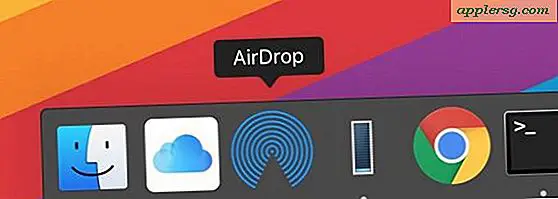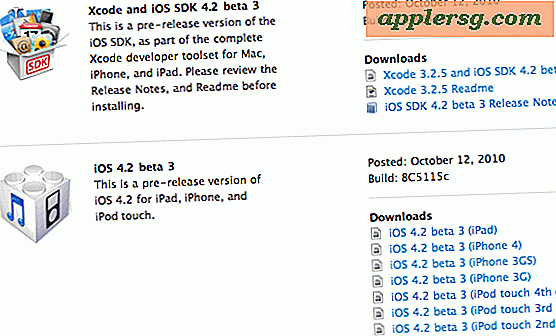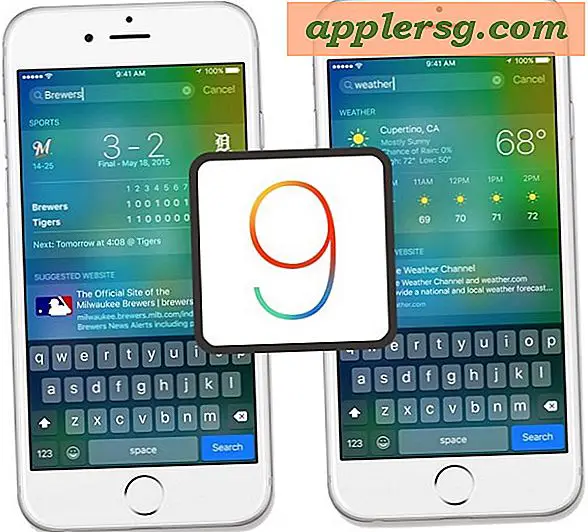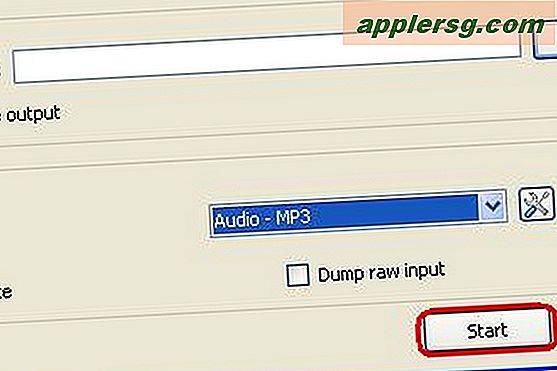วิธีเรียกใช้การจัดการคอมพิวเตอร์ในฐานะผู้ดูแลระบบ
ใน Windows 8 การจัดการคอมพิวเตอร์ประกอบด้วยเครื่องมือการดูแลระบบสำหรับการดูข้อมูลบันทึกของระบบ จัดการโฟลเดอร์ที่ใช้ร่วมกัน สร้างผู้ใช้ใหม่ และดำเนินการบำรุงรักษาระบบตามปกติ เนื่องจากการเปลี่ยนแปลงการตั้งค่าทั่วทั้งระบบมักต้องใช้สิทธิ์ของผู้ดูแลระบบ คุณจึงไม่สามารถใช้คุณลักษณะการจัดการคอมพิวเตอร์ได้มากมาย เว้นแต่คุณจะเรียกใช้โปรแกรมในฐานะผู้ดูแลระบบ เมนูบริบทในแผงควบคุมและ File Explorer มีตัวเลือกในการเรียกใช้โปรแกรมในฐานะผู้ดูแลระบบ และคุณสามารถเข้าถึงการจัดการคอมพิวเตอร์จากตำแหน่งเหล่านี้ได้
จากแผงควบคุม
ขั้นตอนที่ 1
กด "Windows-X" และคลิก "แผงควบคุม" หรือชี้เคอร์เซอร์ไปที่มุมล่างซ้ายของหน้าจอ คลิกขวาที่ไทล์ "เริ่ม" แล้วเลือก "แผงควบคุม"
ขั้นตอนที่ 2
เลือก "ระบบและความปลอดภัย" และคลิก "เครื่องมือการดูแลระบบ" หากดูแผงควบคุมในมุมมองประเภท หากดูแผงควบคุมในมุมมองไอคอน ให้คลิก "เครื่องมือการดูแลระบบ"
คลิกขวาที่ "การจัดการคอมพิวเตอร์" และเลือก "เรียกใช้ในฐานะผู้ดูแลระบบ" หากคุณใช้บัญชี Windows มาตรฐาน คุณจะได้รับแจ้งให้อนุญาตให้ Windows เรียกใช้การจัดการคอมพิวเตอร์ในฐานะผู้ดูแลระบบ คลิก "ใช่" เพื่อเปิดคอนโซล
จาก File Explorer
ขั้นตอนที่ 1
คลิกขวาที่ไทล์ "เริ่ม" และเลือก "เรียกใช้" หรือกด “Windows-R” เพื่อเปิดกล่องโต้ตอบ Run จากนั้นป้อน “%windir%\System32” (โดยไม่ใส่เครื่องหมายอัญประกาศ ที่นี่และตลอด) ที่พรอมต์ File Explorer จะเปิดขึ้นในโฟลเดอร์ System32
ขั้นตอนที่ 2
ค้นหาไฟล์ Compmgmt.msc ในไดเรกทอรี System32 ตามค่าเริ่มต้น Windows จะจัดเรียงโฟลเดอร์ก่อนไฟล์ ดังนั้นคุณอาจต้องเลื่อนลงมาเล็กน้อยเพื่อค้นหาไฟล์
คลิกขวาที่ "compmgmt.msc" และเลือก "Run As Administrator" หากได้รับแจ้งให้อนุญาตให้โปรแกรมเปลี่ยนแปลงคอมพิวเตอร์ของคุณ ให้คลิก "ใช่"
จากพรอมต์คำสั่ง
ขั้นตอนที่ 1
คลิกขวาที่ไทล์ "เริ่ม" และเลือก "พรอมต์คำสั่ง (ผู้ดูแลระบบ)"
ขั้นตอนที่ 2
พิมพ์ "compmgmt.msc" ที่พร้อมท์แล้วกด "Enter"
คลิก "ใช่" หากได้รับแจ้งให้อนุญาตให้การจัดการคอมพิวเตอร์ทำการเปลี่ยนแปลงคอมพิวเตอร์ของคุณ